- Клавіатурні скорочення (хоткеі)
- Запам'ятовування відкритих вкладок
- Додавання вкладок в обране
- Сортування вкладок по окремих віконцях браузера
- Вибір відразу декількох вкладок
- закріплення вкладок
- Відновлення закритої вкладки
- Групи вкладок в Firefox
Наша сеть партнеров Banwar
Для більшості з нас браузер - це найпопулярніша і найчастіше запускається на комп'ютері. Ми використовуємо його для прослуховування музики, перегляду фільмів, перевірки пошти і так далі. І хоча браузери оновлюються мало не щотижня, проблем у них вистачає . Одна з них - це не найзручніша робота з великою кількістю вкладок.
Насправді робота з вкладками - це як в тому жарті про кішок. Вам не подобаються кішки? Ви просто не вмієте їх готувати. Потрібно просто навчитися працювати з вкладками і використовувати відповідні для цього функції браузера. І ви не зможете зрозуміти, як жили раніше.
Клавіатурні скорочення (хоткеі)
Швидкий доступ - дуже зручний спосіб управління вкладками. Особливо коли вкладки стають такими крихітними, що по ним навіть незручно кликати.
- Ctrl + Tab - перемикання між вкладками в праву сторону.
- Ctrl + Shift + Tab - перемикання між вкладками в ліву сторону.
- Ctrl + W / Cmd + W на Mac - закрити активну вкладку.
Це всього лише кілька комбінацій, які дозволять вам швидко перемикатися між вкладками. Клавіатурних скорочень існує набагато більше . І деякі з них можуть змусити вас використовувати клавіатуру замість миші для управління вкладками.
Запам'ятовування відкритих вкладок
Коли ви постійно перемикаєтеся між браузером і іншою програмою, є ймовірність, що ви можете випадково закрити браузер, і тоді вам доведеться все відкривати заново. І добре, якщо ви запам'ятали, що у вас було відкрито. Від усієї цієї головного болю може врятувати функція браузера, яка дозволяє запам'ятовувати, які вкладки були відкриті перед його закриттям.
Увімкніть цю функцію і тим самим звільніть себе від зайвої роботи в майбутньому:
- Google Chrome: Установки → Початкова група → Продовжувати роботу з того ж місця.
- Firefox: Установки → Основні → При запуску Firefox → Показати вікна і вкладки, відкриті минулого разу.
- Apple Safari: Настройки → Основні → Safari відкривається при старті → Всіх вікон з останнього сеансу.
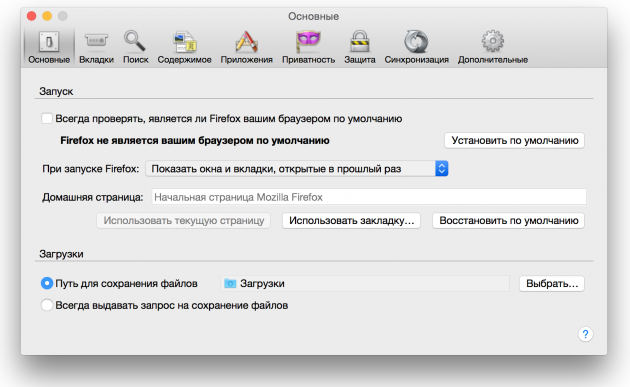
Додавання вкладок в обране
Ще один швидкий спосіб зберегти відкриті вкладки, щоб попрацювати з ними потім, - це додати їх в окрему папку в закладках. Для цього клікніть на вкладці правою клавішею миші та виберіть пункт «Додати вкладки в обране». Назва пункту може відрізнятися в різних браузерах, але легко зрозуміти, що це саме той пункт, який вам потрібен. В результаті у вас в закладках з'явиться папка з потрібними вам адресами сайтів. Далі зробіть правий клік на цій папці, виберіть пункт «Відкрити всі закладки» - все вкладки знову перед нами.
Сортування вкладок по окремих віконцях браузера
Хто сказав, що все вкладки повинні бути в одному вікні браузера? Ви можете впорядкувати ваші вкладки за різними вікнам. Наприклад, всі вкладки, які стосуються одного проекту, ви можете перенести в одне вікно браузера, а все, що стосується розваг, в інше і так далі. Просто потягніть вкладку на порожнє місце робочого столу, і у вас відкриється нове вікно. Ще один спосіб - зробити правий клік по посиланню або закладці і вибрати зі списку «Відкрити у новому вікні».
Вибір відразу декількох вкладок
Ви можете здійснювати різні дії не з однієї вкладкою, а відразу з декількома. Але для цього спочатку потрібно вибрати ці самі вкладки. Затисніть клавішу Ctrl (або Cmd на Mac) і виберіть необхідні вам в даний момент вкладки. Все, тепер можете їх закривати, перезавантажувати, додавати в закладки і так далі.
закріплення вкладок
В сучасних браузерах від хороших розробників є чудова функція «Закріпити вкладку». Це дуже зручно, якщо ви тримаєте постійно відкритою ту чи іншу вкладку. Наприклад, це може бути вкладка з Gmail або музичним сервісом. Після того як ви закріпіть вкладку, її буде складніше закрити і вона буде займати менше місця на панелі вкладок. Просто клікніть на вкладці правою клавішею і виберіть потрібний пункт у списку.
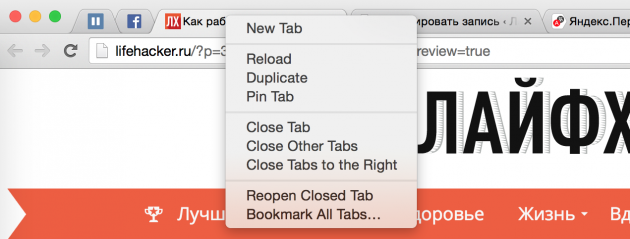
Відновлення закритої вкладки
Іноді виходить так, що випадково закривши вкладку, яку зовсім не хотів закривати. Рука сіпнулася або передумав в момент закриття - всяке буває. Щоб відкрити цю вкладку заново, можна, звичайно ж, зайти в історію браузера і знайти цей сайт. А можна використовувати клавіатурне скорочення Ctrl + Shift + T (або Cmd + Shift + T на Mac в Chrome і Firefox і Cmd + Z в Safari), щоб повернути цю вкладку. Також вам може допомогти правий клік мишею на будь-якій вкладці вашого браузера.
Групи вкладок в Firefox
Майже п'ять років тому розробники додали в браузер Firefox дуже круту функцію , Яка називається «Групи вкладок», або «Панорама». Вона практично виконує трюк, який описаний вище. Мова йде про використання різних вікон браузера для вкладок. Тільки тут все це виконано більш красиво, і вам не потрібно плодити безліч вікон. Пара кліків, і ви вже переключилися на роботу з іншим проектом або, навпаки, развлекаетесь після роботи. Щоб запустити групи вкладок, скористайтеся клавіатурним скороченням Ctrl + Shift + E або Cmd + Shift + E на Mac.
Сподіваюся, що тепер ваша робота з великою кількістю вкладок браузера стане трохи простіше.
Вам не подобаються кішки?

